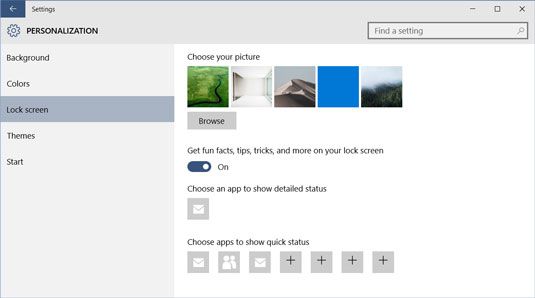Cómo ajustar la configuración de estado rápido en Windows 10
Ajustes rápidos de estado aparecen en la pantalla de Windows 10 Bloqueo para mostrarle qué es qué. También puede cambiar estos ajustes para adaptarse a la forma en que usted trabaja.
Para cambiar esta configuración, abra la pantalla Inicio y seleccione Configuración. En la pantalla Configuración, seleccione Personalización. En la pantalla de personalización, seleccione la pantalla de bloqueo.
Desplázate hasta la parte inferior de los ajustes de la pantalla de bloqueo a las Aplicaciones elegir mostrar elemento Status rápida, como se muestra.
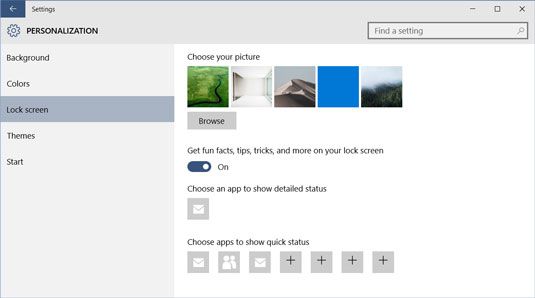
Algunas aplicaciones pueden mostrar información de estado rápido en la pantalla de bloqueo. Por ejemplo, Mail muestra el número de mensajes no leídos en la aplicación Correo.
Para agregar una aplicación a la pantalla de bloqueo, seleccione uno de los signos más y elija un nombre de la aplicación en el menú emergente.
Para cambiar una de las aplicaciones actuales, seleccione su icono y seleccione una aplicación diferente en el menú emergente.
Para eliminar una aplicación de la pantalla de bloqueo, seleccione y elija No mostrar Estado rápido aquí en el menú emergente.
Volver a la pantalla de inicio.
Sobre el autor
 Asigne a su droide una contraseña biónico
Asigne a su droide una contraseña biónico Tal vez la forma más segura para bloquear la pantalla Droid Bionic es aplicar una contraseña lleno-en. A diferencia de un PIN (un código de entre 4 y 16 números largos. Contiene sólo números, del 0 al 9), A clave contiene una combinación de…
 Fundamentos de las pantallas de bloqueo de seguridad para la tableta Nexus 7
Fundamentos de las pantallas de bloqueo de seguridad para la tableta Nexus 7 Puede proteger su tableta Nexus 7 desde el acceso de los malhechores en un número de maneras. El primer método de protección es el empleo de una pantalla de bloqueo, en concreto uno mejor que el cierre deslizante estándar que el Nexus 7…
 Cómo ajustar el retardo de bloqueo de pantalla de la tableta Nexus 7
Cómo ajustar el retardo de bloqueo de pantalla de la tableta Nexus 7 La pantalla de bloqueo aparece de inmediato cada vez que desbloquear el tablet Nexus 7. También se presenta después de un dormir de tiempo de espera, o período de inactividad. Cuando eso ocurre, la pantalla táctil se apaga automáticamente, y…
 ¿Cómo cambiar el ajuste de bloqueo de pantalla en su nexo 7
¿Cómo cambiar el ajuste de bloqueo de pantalla en su nexo 7 Usted puede asegurar su Nexus 7 desde el acceso de los malhechores en un número de maneras. El primer método es el empleo de una pantalla de bloqueo, en concreto uno mejor que el cierre deslizante estándar que el Nexus 7 usos. El segundo método…
 Cómo ajustar el tiempo de bloqueo automático en su nexo 7
Cómo ajustar el tiempo de bloqueo automático en su nexo 7 Puede bloquear manualmente el Nexus 7 en cualquier momento pulsando el botón de bloqueo de encendido. Cuando no bloquear manualmente, el tablet se bloquea automáticamente después de un determinado período de inactividad. ¿Cuánto tiempo? Eso…
 Cómo configurar un alfiler o una contraseña para su Galaxy Tab de Samsung
Cómo configurar un alfiler o una contraseña para su Galaxy Tab de Samsung Para bloquear y desbloquear la pantalla de su Galaxy Tab, deslice el botón de desbloqueo exterior del anillo de bloqueo, y la ficha está desbloqueado y listo para usar. Si usted prefiere tener una cerradura que no es tan fácil para desbloquear,…
 Cómo controlar el tiempo de espera de bloqueo en su teléfono fuego amazon
Cómo controlar el tiempo de espera de bloqueo en su teléfono fuego amazon Si ignora su teléfono Fuego por un tiempo, o si simplemente se vuelve dolorosamente aburrida, que se bloquee automáticamente. La longitud de retardo normal es de alrededor de un minuto, aunque se puede ajustar ese valor. Sólo tiene que cambiar el…
 ¿Cómo añadir widgets de la pantalla de bloqueo para su teléfono Android
¿Cómo añadir widgets de la pantalla de bloqueo para su teléfono Android Así como usted puede adornar la pantalla de inicio de Android con widgets, también puede dar una palmada abajo unos cuantos a la derecha en la pantalla de bloqueo. De hecho, la visualización de la hora en la pantalla de bloqueo del teléfono es…
 Cómo agregar información del propietario para la pantalla de bloqueo de tu android
Cómo agregar información del propietario para la pantalla de bloqueo de tu android Cerraduras de pantalla añaden seguridad a su teléfono Android, pero lo que sucede cuando un buen samaritano encuentra su teléfono? Probablemente va a coger el teléfono y encenderlo. Ya sea que su teléfono está bloqueado o no, el buen…
 ¿Cómo cambiar el fondo de pantalla de un teléfono Android
¿Cómo cambiar el fondo de pantalla de un teléfono Android El papel pintado es uno de los elementos estándar controladas por menú de pantalla de inicio de tu Android. El fondo de pantalla de inicio puede ser decorado con dos tipos de papel:Tradicional: El fondo de pantalla se elige entre una selección de…
 Cómo retrasar el bloqueo de pantalla en su teléfono Android
Cómo retrasar el bloqueo de pantalla en su teléfono Android Su teléfono Android se puede configurar para que se bloquee automáticamente después de un determinado período de inactividad. Aun así, el teléfono no puede bloquear de inmediato después de un tiempo de espera de la pantalla. En cambio, hay un…
 Cómo arreglar la pantalla de bloqueo del Samsung Galaxy Note de 3
Cómo arreglar la pantalla de bloqueo del Samsung Galaxy Note de 3 O cómo llanura la pantalla de bloqueo Samsung Galaxy Note de 3! No tiene que ser así. Puede adornar la pantalla de bloqueo con varios widgets, lanzadores de aplicaciones, una paleta de tus aplicaciones favoritas, o un acceso directo rápido a…